Schone eenvoudige meldingen gebied op Android
Schone eenvoudige meldingen gebied op Android
Na het installeren van applicaties op Android kan genoeg chaos in het systeemvak te creëren. Dat is wat Google heeft ons op voorwaarde dat de instellingen voor meldingen, die helaas mensen niet echt gebruiken.
Op een gegeven moment meldingen van een informatiesysteem wordt een bron van stress, na ons eindeloos bombarderen met de kennisgeving van alle partijen en voor alle toepassingen.
Wie is er bang van de aanmelding?
Dit gaat niet over angst, maar over het feit dat een schone scherm is bij voorkeur een met droge meldingen in behandeling, dat als je niet hoeft te openen van de telefoon.
Telefoonmeldingen - een nieuwe vorm van spam!
Het bereikte het punt waar bijna elke toepassing geïnstalleerd wil minstens één keer om de twee dagen te zetten op de rekening.
Ba hebben een aantal voorraad, en hebben zelfs een nieuw niveau elke keer hetzelfde ontgrendeld. Kun je niet stil zitten zonder kennisgeving.
Misschien is dat de prijs van gratis apps: ze willen aandacht
Maar misschien is dat zijn goed en meldingen.
In mijn geval ontdekte ik dat "ongevraagde" meldingen echt ergens voor werken - ik herinner me dat ik vergat die apps te verwijderen.
Instellingen voor meldingen op Android
In de instellingen van elke Android-applicatie vinden we "Meldingen". Daar hebben we de optie "Alle meldingen blokkeren".
Met de optie "Alle meldingen blokkeren" stoppen we met het weergeven van meldingen.
Toepassingen opereren normaal gesproken gewoon stoppen met meldingen.
In het geval van Chrome wil ik bijvoorbeeld geen melding zien met actieve "incognitomodus". Dat betekent dat ik meldingen blokkeer, MAAR zal alle meldingen, waaronder de browser downloads te blokkeren. Maak je geen zorgen, achtergrond downloads werken net zoals u zult niet te melden en de voortgang van het downloaden.
Methoden voor het stoppen van de kennisgevingen
1. Houd de melding aangeraakt / tik op "Alle meldingen blokkeren"
2. Vanuit de applicatie-instellingen / Instellingen / Apps "uw app" / Meldingen / vink "Alle meldingen blokkeren" aan
Manieren om de meldingen om
1. Vanuit de app-instellingen / Instellingen / Apps "uw app" / Meldingen / verwijder het vinkje bij "Alle meldingen blokkeren"

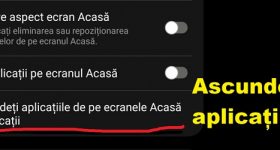







Kort en to the point.
Hi hoe kan tv kijken op android buitenland, digi sport? veel dank
Met SopCast ... ga je naar de officiële site en download je de Android-applicatie vanaf daar 🙂
VPN-instellingen niet eens naar binnen gaan als bufez
welkom
Wanneer u een zeer uitgebreide uitleg over het reinigen van ramen! 0?
Handmatig zonder de hulpprogramma's.
Handmatig verwijderen van de software handmatig Windows-toepassingen (die we hebben) recovery ruimte, etc. verwijderen
EN EEN TUTORIAL “hoe het probleem op te lossen wanneer het internet vaak wordt onderbroken via de router (telecom, rds enz.)
Alleen beter.
https://videotutorial.ro/setari-confidentialitate-windows-10-date-private/
https://videotutorial.ro/dezactivare-update-si-defender-din-windows-10/